qTest - Gestión de módulos
Los módulos son estructuras de carpetas dentro del menú Requisitos y diseño de prueba. Estos módulos contienen requisitos y casos de prueba en sus respectivas secciones. Puede definir módulos como un grupo de funcionalidades que tienen la misma naturaleza de un producto. La estructura del módulo se sincroniza automáticamente entre los requisitos y el diseño de prueba (casos de prueba).
Crear un módulo
Para crear un módulo, debe tener el permiso de creación de módulos. Los siguientes son los pasos para crear un módulo:
Step 1 - Vaya a la sección Diseño de requisitos o pruebas.
Step 2 - Seleccione el root folder en el panel de requisitos de la izquierda.
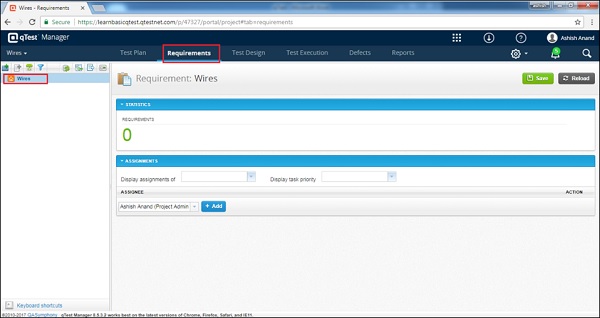
Step 3- Para crear un nuevo módulo, use cualquiera de las opciones que se muestran en la siguiente captura de pantalla. Haga clic derecho en algún lugar del panel izquierdo y seleccione Nuevo → Nuevo módulo.
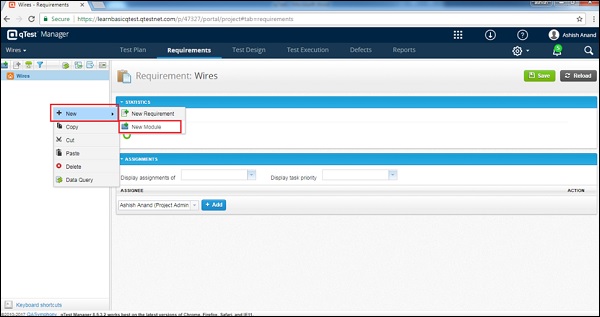
Step 4 - Haga clic en el icono / imagen de Nuevo módulo en el lado izquierdo del panel como está rodeado en rojo en la siguiente captura de pantalla.
Step 5 - Haga clic en cualquiera de las opciones que abren el siguiente formulario Crear módulo.
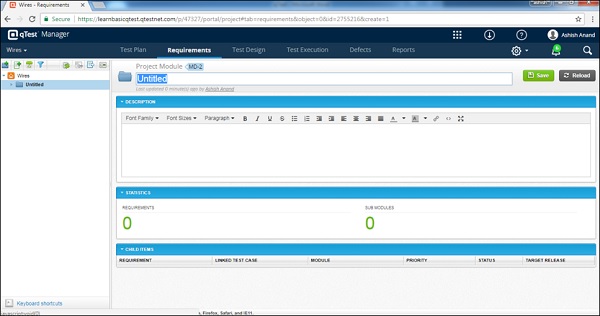
Step 6 - Ingrese los siguientes campos en el formulario -
- Nombre del módulo en la parte superior
- Description
Note- La página del Módulo tiene la sección de estadísticas. Muestra el número de requisitos y submódulos del módulo seleccionado. En los elementos secundarios, muestra las propiedades detalladas de los requisitos individuales.
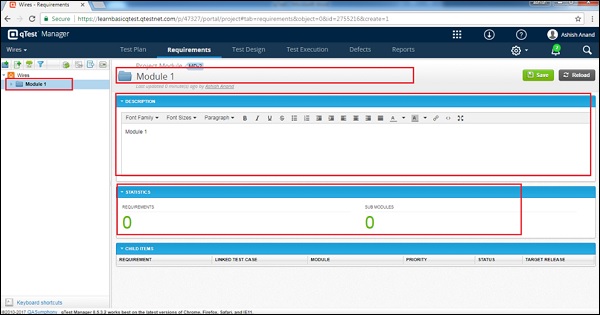
Step 7 - Después de ingresar los detalles requeridos, haga clic en el Save en la esquina superior derecha de la pantalla como se muestra en la siguiente captura de pantalla.

Después de hacer clic en Guardar, recibirá un mensaje que muestra que los cambios se guardaron correctamente. El nombre del módulo aparece en el panel izquierdo debajo del nombre del proyecto como se muestra en la siguiente captura de pantalla.
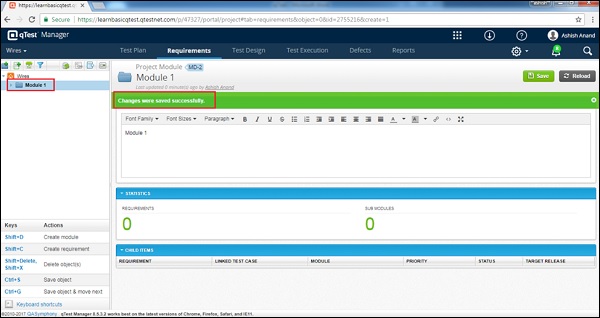
Note- Un usuario puede agregar hasta 99 niveles de submódulos. El formulario del módulo no admite campos personalizados.
Editar un módulo
Analicemos ahora cómo editar un módulo. Para editar un módulo, debe tener el permiso de edición de módulos.
Los siguientes son los pasos para editar un módulo:
Step 1 - Seleccione un Module para editar y haga doble clic para explorarlo más.
Step 2 - Edite el nombre y la descripción del módulo como se muestra en la siguiente captura de pantalla.
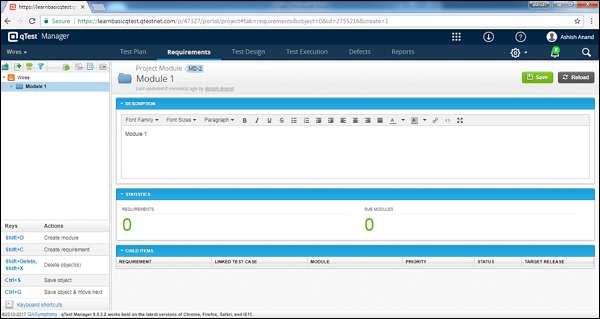
Step 3 - Click Save para terminar de editar.

Note- Cualquier cambio del módulo en Requisito actualizará el Diseño de prueba y viceversa. Las estructuras de los módulos se sincronizan automáticamente entre los requisitos y los diseños de prueba.
Mover / copiar un módulo
Para mover / copiar un módulo, debe tener el permiso de creación / edición de módulos. Esta funcionalidad permite crear un duplicado de un Módulo o reordenar la estructura del módulo.
Los siguientes son los pasos para mover / copiar un módulo.
Step 1- Para copiar / cortar uno o varios módulos, seleccione los módulos. Haz clic derecho en las compilaciones seleccionadas.
Step 2 - Seleccionar Copy/Cut como se muestra en la siguiente captura de pantalla.
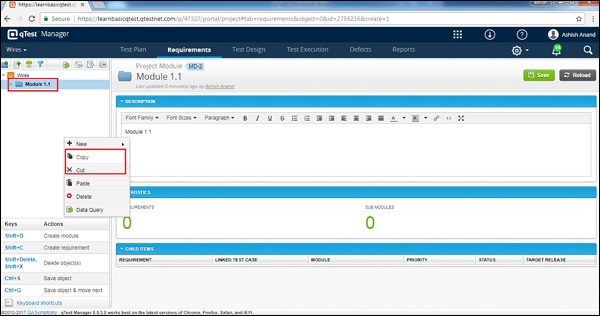
Step 3 - Ahora, seleccione un módulo para pastey haga clic derecho en él. Seleccione la opción de pegar para los módulos copiados como se muestra en la siguiente captura de pantalla.

Note - Si un módulo tiene submódulos al copiar o mover el módulo, todos los demás submódulos también se copiarán / moverán.
Eliminar un módulo
Para eliminar un módulo, debe tener el permiso Eliminar módulos. Tenga en cuenta los siguientes puntos al eliminar un módulo.
Se pueden eliminar varios módulos a la vez.
Si un módulo tiene muchos submódulos, incluso los submódulos se eliminan en el proceso de eliminación del módulo.
Eliminar módulos en Requisito también eliminará los módulos sincronizados en Diseño de prueba y viceversa.
Un módulo puede tener requisitos, casos de prueba, etc.; al eliminarlo, eliminará todos estos elementos.
Los siguientes son los pasos para eliminar una compilación.
Step 1 - Seleccione un solo módulo o varios módulos para eliminar.
Step 2 - Haga clic con el botón derecho en los módulos seleccionados y haga clic en Delete como se muestra en la siguiente captura de pantalla.
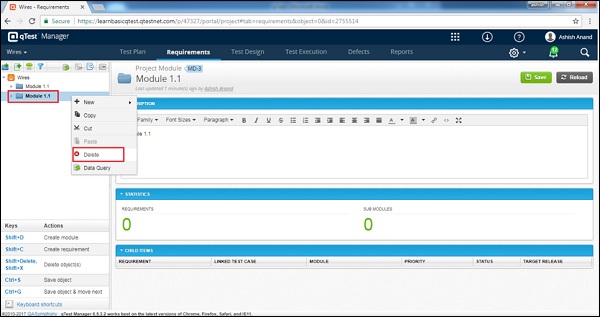
Step 3- Aparecerá un cuadro de diálogo pidiendo confirmación para eliminar. Hacer clicYES como se muestra en la siguiente captura de pantalla.
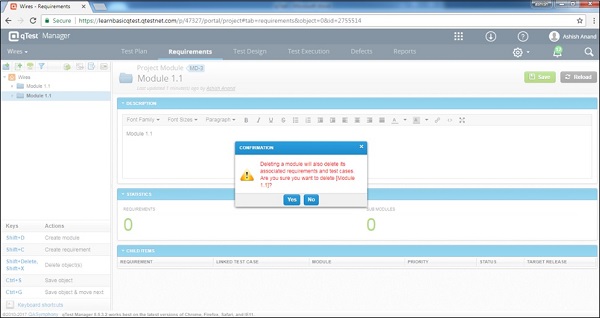
La página se actualizará y el módulo se eliminará del panel Diseño de requisitos y pruebas.